
| Aeronautica | Comunicatii | Drept | Informatica | Nutritie | Sociologie |
| Tehnica mecanica |
Outlook
|
|
Qdidactic » stiinta & tehnica » informatica » outlook Crearea unui mesaj de raspuns sau redirectionarea unui mesaj |
Crearea unui mesaj de raspuns sau redirectionarea unui mesaj
Crearea unui mesaj de raspuns sau redirectionarea unui mesaj
![]() Ascundere totala
Ascundere totala
Selectati mesajul la care raspundeti sau pe care il redirectionati.
Pentru a raspunde numai unui expeditor, selectati Reply. Pentru a raspunde tuturor destinatarilor, selectati Reply to all. In mod implicit, cand raspundeti la un mesaj de posta electronica, textul mesajului original este inclus in corpul mesajului.
Observatie
Daca ati deschis mesajul intr-o fereastra, in meniul Message, in grupul Respond, selectati Reply sau pe Reply to All.
![]() Instructiuni
pentru dezactivarea acestei caracteristici
Instructiuni
pentru dezactivarea acestei caracteristici
- In fereastra principala Microsoft Office Outlook, in meniul Tools, selectati Options
- Selectati Preferences din meniul, apoi E-Mail Options.
- Sub On replies and forwards, in caseta When replying to a message, selectati Do not include original message
- Selectati Send
Pentru redirectionarea unui mesaj (Forward a message) selectati Forward.
Daca ati deschis mesajul intr-o fereastra, in meniul Message, in grupul Respond, selectati Forward.
Introduceti numele destinatarului in caseta To.
Daca doriti, adaugati numele destinatarilor in casetele Cc si Bcc.
observatie
Trebuie sa existe cel putin un nume de destinatar de posta electronica valid in casetele To, Cc sau Bcc.
Pentru a selecta numele destinatarilor dintr-o lista, faceti clic pe butonul To, Cc sau Bcc.
Daca lipseste casuta Bcc, Cc este abreviere pentru copie carbon. Daca adaugați numele unui destinatar in aceasta caseta a unui mesaj de poșta electronica Outlook, destinatarului ii va fi trimisa o copie a mesajului și numele destinatarului va fi vizibil celorlalți destinatari ai mesajului.Cci este prescurtarea pentru copie carbon invizibila. Daca adaugați numele unui destinatar la aceasta caseta intr-un mesaj de poșta electronica, se va trimite o copie a mesajului catre acel destinatar, dar numele acestuia nu va fi vizibil celorlalți destinatari ai mesajului. In cazul in care caseta Cci nu este vizibila cand creați un mesaj nou, aveți posibilitatea sa o adaugați.
in meniul Options, in grupul Fields, selectati Show Bcc.
observatie
Daca doriti sa redirectionati doua sau mai multe mesaje, selectati primul mesaj, tineti apasata tasta CTRL, apoi selectati fiecare mesaj suplimentar. Fiecare mesaj va fi redirectionat ca atasare intr-un mesaj nou. Tastati subiectul mesajului in caseta Subject.
1. Modificarea aspectului mesajului original la redirectionare si raspuns
- In fereastra principala Microsoft Office Outlook, in meniul Tools, selectati Options.
- In meniul Preferences, selectati E-mail Options.
- Selectati optiunea dorita selectand-o din lista When replying to a message sau din lista When forwarding a message.
Exista mai multe optiuni pentru raspunsuri si redirectionari, inclusiv Includerea textului mesajului original (Include original message text) Aceasta este setarea implicita din Outlook. Mesajul original va fi adaugat la raspuns. Textul dvs. apare in albastru pentru a fi in contrast cu textul negru original al mesajului.
![]()
Alte optiuni:
Nu se include mesajul original (Do not include original message) Va aparea in corpul mesajului de posta electronica numai mesajul dvs.
![]()
|
Atasarea mesajului original (Attach original message) Mesajul original este inclus ca atasare la mesajul dvs.
![]()
Includerea si indentarea textului mesajului original (Include and indent original message) Mesajul original va fi adaugat la raspunsul dvs. si indentat o jumatate de inch. Textul dvs. apare in albastru pentru a fi in contrast cu textul negru al mesajului original.
![]()
Prefixarea fiecarei linii a mesajului original (Prefix each line of the original message) Mesajul original va fi adaugat la raspuns si indentat. Textul dvs. apare in albastru pentru a fi in contrast cu textul negru al mesajului original.. In plus, textul indentat al mesajului original este precedat de textul pe care il introduceti in caseta Prefix each line with.
![]()
2. Restrictionarea utilizarii “Raspuns tuturor” sau “Redirectionare”
![]() Ascundere totala
Ascundere totala
Aceasta caracteristica necesita ca atat expeditorul cat si destinatarul sa utilizeze Microsoft Office Outlook. Destinatarii care utilizeaza Microsoft Outlook Express, Microsoft Windows Mail, Microsoft Outlook Web Access (Outlook Web Access: In cazul cand nu se afla la computer sau cand partajeaza computerul cu alte persoane, un utilizator are posibilitatea de a utiliza Outlook Web Access pentru a obtine din orice browser acces securizat la informatiile de pe serverul Microsoft Exchange.) sau alte aplicatii pentru regasirea mesajelor de posta electronica vor avea posibilitatea sa utilizeze in continuare Raspuns tuturor sau Redirectionare.
Microsoft Office 2003 a introdus Information Rights Management (IRM), care ofera o modalitate de a ajuta la restrictionarea capacitatii destinatarilor de a copia, imprima sau redirectiona mesajele de posta electronica. Mai multe informatii despre IRM se gasesc in Ajutor Office. Daca IRM nu este disponibil in firma dvs, se poate obtine o functionalitate asemanatoare utilizand formularele particularizate Outlook.
Important
Formularele particularizate reprezinta un mijloc de baza pentru a adauga restrictii la ce pot face destinatarii cu un mesaj de posta electronica. Formularele nu sunt insa la fel de sigure ca IRM. Deschiderea mesajului cu o alta aplicatie de posta electronica sau chiar utilizarea altor tipuri de conturi poate face ca destinatarii sa aiba permisiuni depline de redirectionare sau la raspuns tuturor pentru un mesaj.
Crearea unei formular particularizat
In meniul Tools, indicati spre Forms, apoi selectati Design a Form.
In Standard Forms Library, selectati Message, apoi alegeti Open.
Selectati meniul Actions.
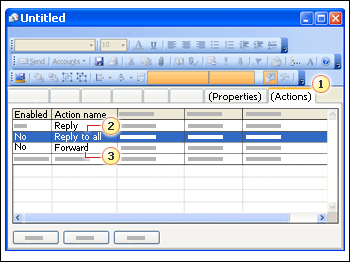
![]() Meniul
Actions se utilizeaza pentru a configura comenzile Reply to All
si Forward pentru destinatari.
Meniul
Actions se utilizeaza pentru a configura comenzile Reply to All
si Forward pentru destinatari.
![]() Sub
Enabled, modificati actiunea Reply to all la No.
Sub
Enabled, modificati actiunea Reply to all la No.
![]() Sub
Enabled, modificati actiunea Forward la No.
Sub
Enabled, modificati actiunea Forward la No.
Sub Action name, dublu click pe Forward.
In caseta de dialog Form Action properties, debifati caseta de selectare Enabled, apoi selectati OK
Sub Action name, selectati Reply to all.
In caseta de dialog Form Action Properties, debifati caseta de selectare Enabled, apoi selectati OK.
Selectati meniul Properties.
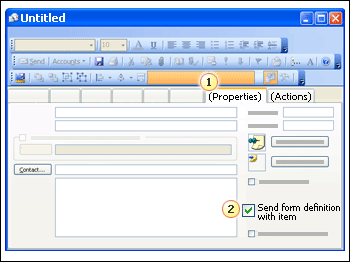
![]() Utilizati meniul Properties pentru a configura definitii de formulare.
Utilizati meniul Properties pentru a configura definitii de formulare.
![]() Bifati
caseta de selectare Send form definition with item. Cand trimiteti
mesajul de posta electronica, actiunile particularizate in meniul Actions
se vor trimite la destinatari, preintampinand utilizarea de catre acestia
a comenzilor Reply to all sau Forward.
Bifati
caseta de selectare Send form definition with item. Cand trimiteti
mesajul de posta electronica, actiunile particularizate in meniul Actions
se vor trimite la destinatari, preintampinand utilizarea de catre acestia
a comenzilor Reply to all sau Forward.
Bifati caseta de selectare Send form definition with item.
Se afiseaza o caseta de dialog pentru a va avertiza ca trimiterea definitiei de formular nu este o practica recomandata. Pentru aceasta procedura, aveti posibilitatea sa alegeti OK si sa continuati.
In meniul Tools, indicati catre Forms, apoi alegeti Publish form as.
In caseta dialog In the Publish Form As, in caseta Look In, selectati Personal Forms Library.
In caseta Display name, tastati un nume care poate fi usor recunoscut, cum ar fi No Reply Alls or Forwards.
In caseta de nume Form, tastati un nume unic fara spatii, cum ar fi NoReplyAllNoForward.
Selectati Publish.
In fereastra de proiectare a formularelor, in meniul File, selectati Close.
La solicitarea de a salva modificarile, faceti clic pe No. Formularul particularizat s-a salvat. Acest prompt va intreaba daca doriti sa salvati modificarile in formularul Outlook implicit. Se recomanda sa salvati modificarile numai in acest formular.
4. Utilizarea formularelor particularizate
In meniul Tools, indicati catre Forms, apoi selectati Choose Form.
In lista Look In, selectati Personal Forms Library.
Selectati numele formularului particularizat pe care l-ati creat, apoi selectati Open.
Se va afisa un mesaj nou de posta electronica. Compuneti si trimiteti mesajul asa cum o faceti de obicei.
Butoanele Reply to All si Forward nu vor fi disponibile destinatarului pe bara de instrumente din mesajul de posta electronica. In mod asemanator, nu vor functiona nici comenzile rapide de la tastatura, cum ar fi CTRL+F, sau selectand Reply in bara de instrumente Standard. Destinatarii care utilizeaza Microsoft Outlook Express, Microsoft Windows Mail, Microsoft Outlook Web Access (Outlook Web Access: In cazul cand nu se afla la computer sau cand partajeaza computerul cu alte persoane, un utilizator are posibilitatea de a utiliza Outlook Web Access pentru a obtine din orice browser acces securizat la informatiile de pe serverul Microsoft Exchange.) sau alte aplicatii pentru regasirea mesajelor de posta electronica vor avea posibilitatea sa utilizeze in continuare Reply to All sau Forward.
| Contact |- ia legatura cu noi -| | |
| Adauga document |- pune-ti documente online -| | |
| Termeni & conditii de utilizare |- politica de cookies si de confidentialitate -| | |
| Copyright © |- 2026 - Toate drepturile rezervate -| |
|
|
||||||||||||||||||||||||
|
||||||||||||||||||||||||
|
||||||||||||||||||||||||
Referate pe aceeasi tema | ||||||||||||||||||||||||
|
| ||||||||||||||||||||||||
|
||||||||||||||||||||||||
|
|
||||||||||||||||||||||||








